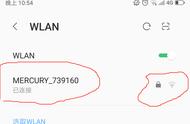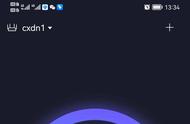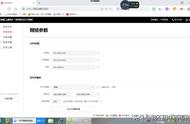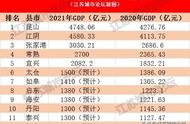水星路由器设置界面
5.更改你的wifi名称,添加你的wifi密码。

水星路由器设置界面
6.如果是无线连接,路由器即会断开wifi信号,请再次连接。
第二步:进行无线桥接操作
1.设置好上网向导之后,即会进入到路由器的管理界面。随后我们找到右上角箭头所指的“高级设置”

水星路由器设置界面
在首页的是最常用的3个设置菜单,可以看到目前连接这个路由器的用户信息,以及可以修改上网设置,和wifi的密码。
2.进入高级设置之后,我们在左边的小菜单栏找到有一个“无线设置”“WDS无线桥接”

水星路由器设置界面
然后点击下一步,即可进行扫描,随后会列出扫描到的wifi信号。